TurboTax'ı Güncellemeye Çalışırken Önemli Hata 1603'ü Düzeltin
Yayınlanan: 2022-11-22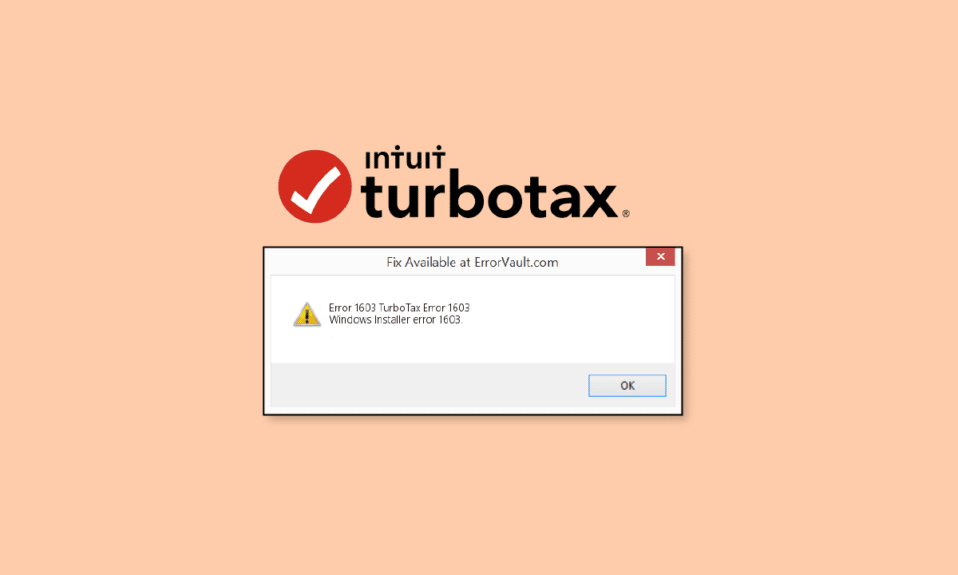
TurboTax, yüzlerce Amerikan hanesi için yararlı bir araçtır. Uygulama, gelir vergisi beyannamelerinizin hazırlanmasında size yardımcı olabilir. Uygulama, Intuit Software Company tarafından geliştirilmiştir. TurboTax kullanan birçok kullanıcı, TurboTax'ı güncellemeye çalışırken önemli bir 1603 hatasıyla karşılaştı. MSI hatası 1603, TurboTax ile bir güncellemenin yüklenmesini engelleyebilir. Güncelleme işlemi aniden durduğu için bu hata canınızı sıkabilir. Bu kılavuzda, TurboTax konusunda Microsoft yükleyici hatası 1603'ü çözmenin nedenlerini ve yöntemlerini açıkladık.
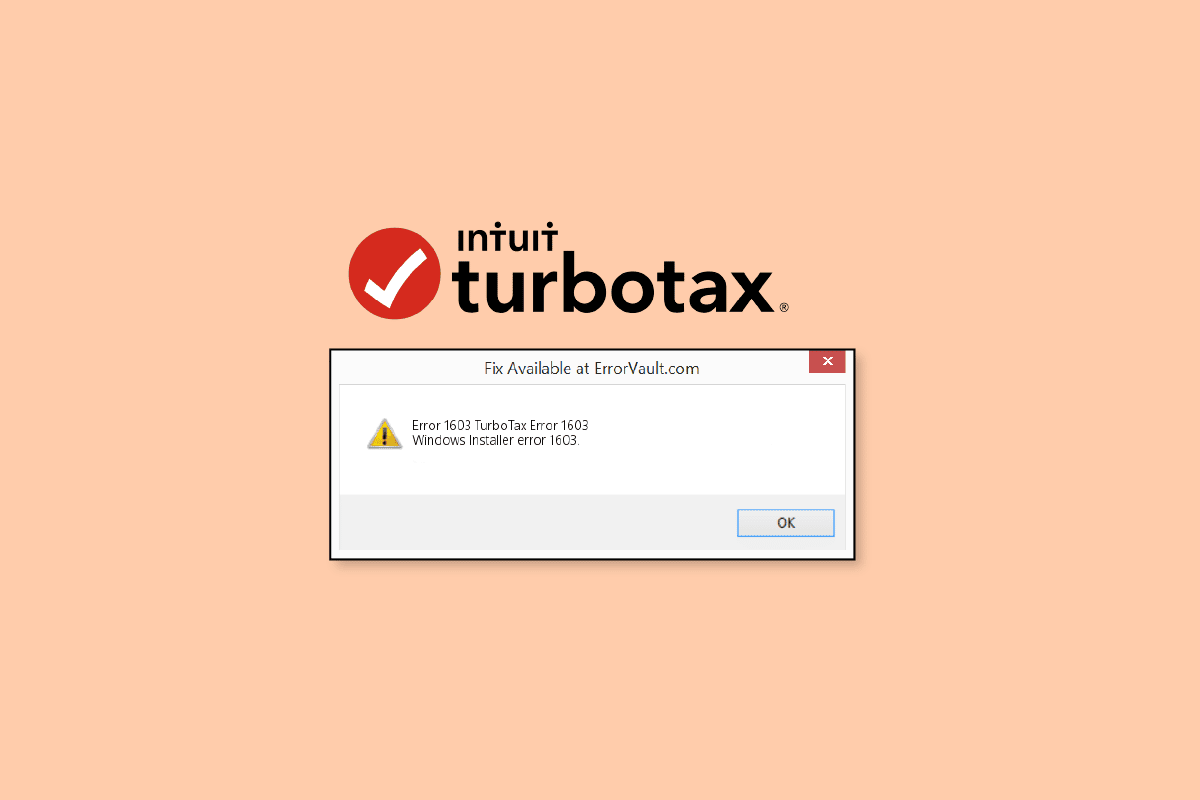
İçindekiler
- TurboTax'ı Güncellemeye Çalışırken Ölümcül Hata 1603 Nasıl Onarılır
- Yöntem 1: Temiz Önyükleme Gerçekleştirin
- Yöntem 2: Sabit Disk Alanı Boşaltın
- Yöntem 3: Arka Plan Programlarını Kapatın
- Yöntem 4: Antivirüs'ü Geçici Olarak Devre Dışı Bırakın (Varsa)
- Yöntem 5: Windows'u Güncelleştirin
- Yöntem 6: Microsoft Visual C++ Çalışma Zamanı Paketlerini Kurun
- Yöntem 7: TurboTax'ı Manuel Olarak Güncelleyin
- Yöntem 8: TurboTax Programını Yeniden Yükleyin
TurboTax'ı Güncellemeye Çalışırken Ölümcül Hata 1603 Nasıl Onarılır
Bu hatanın çeşitli nedenleri olabilir, olası nedenlerden bazıları burada belirtilmiştir.
- Aşırı yüklenmiş sabit sürücü
- Müdahale eden arka plan programları
- Müdahale Antivirüs programı
- Eski Windows güncellemesinden kaynaklanan hatalar
- Eksik Microsoft Visual C++ çalışma zamanı paketleri
- Çeşitli sistem hatalarından kaynaklanan sorunlar
- Hatalı kurulumdan kaynaklanan hata
Aşağıdaki kılavuzda, TurboTax'ı güncellemeye çalışırken ölümcül hata 1603'ü düzeltme yöntemlerini açıklayacağız.
Yöntem 1: Temiz Önyükleme Gerçekleştirin
Bazen hata, Windows ile TurboTax programı arasındaki yazılım çakışmalarından kaynaklanabilir. Sisteminizde temiz bir önyükleme gerçekleştirerek MSI hatası 1603 sorununu düzeltmeyi deneyebilirsiniz. Sisteminizde temiz önyüklemeyi güvenli bir şekilde gerçekleştirmek ve TurboTax Hatası 1603'ü düzeltmek için adımları izlemek için Windows 10'da Temiz Önyükleme Nasıl Yapılır kılavuzuna göz atabilirsiniz.
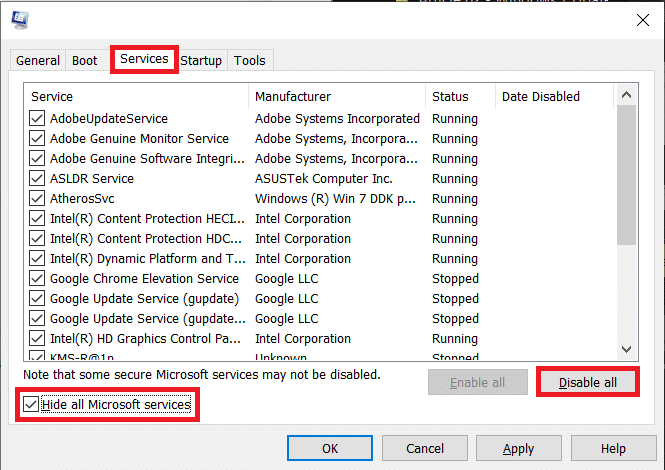
Yöntem 2: Sabit Disk Alanı Boşaltın
Bu hatayı düzeltmek için kullanılabilecek ilk yöntemlerden biri, bilgisayarınızdaki sabit disk alanını temizlemektir. Birçok kullanıcı, sorunun bazen aşırı yüklenmiş bir sabit sürücüden kaynaklandığını ve onu boşaltmanın sorunu çözdüğünü fark etti. Yöntemleri takip etmek ve böylece bilgisayarınızdaki sabit diski güvenli bir şekilde boşaltmak için Windows 10'da Disk Temizleme Nasıl Kullanılır kılavuzunu takip edebilirsiniz.
Not: Sabit diski Disk Temizleme ile boşaltmak dosyaları bilgisayarınızdan kaldırabilir. Bu nedenle, MSI hatasını 1603 düzeltmek için bu yöntemi kullanmadan önce her zaman önemli verileriniz için bir yedek oluşturduğunuzdan emin olun.
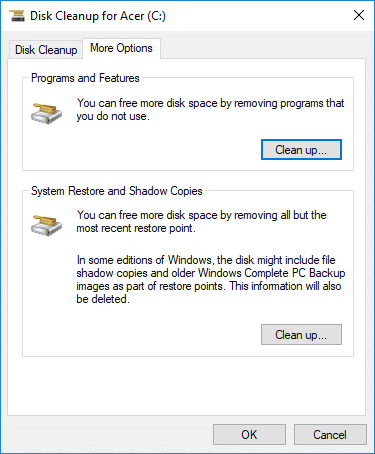
Ayrıca Okuyun: Windows 10'da Sabit Disk Sorunlarını Düzeltin
Yöntem 3: Arka Plan Programlarını Kapatın
TurboTax güncellenirken arka planda başka programlar ve işlemler çalışıyorsa. TurboTax güncellemesine müdahale edebilir ve başarısız olmasına neden olarak TurboTax Hatası 1603'e neden olabilirler. TurboTax'ta Microsoft yükleyici hatası 1603'ü çözmek için bilgisayarınızdaki tüm arka plan programlarını ve işlemleri sonlandırmayı deneyebilirsiniz. TurboTax programını güncellerken Windows 10 bilgisayarınızda arka planda çalışan programları güvenli bir şekilde sonlandırmak için adımları izlemek için Windows 10'da Görev Nasıl Sonlandırılır kılavuzuna göz atabilirsiniz. Bu yöntem sizin için sorunu çözmezse, bir sonraki yönteme geçmeyi deneyebilirsiniz.
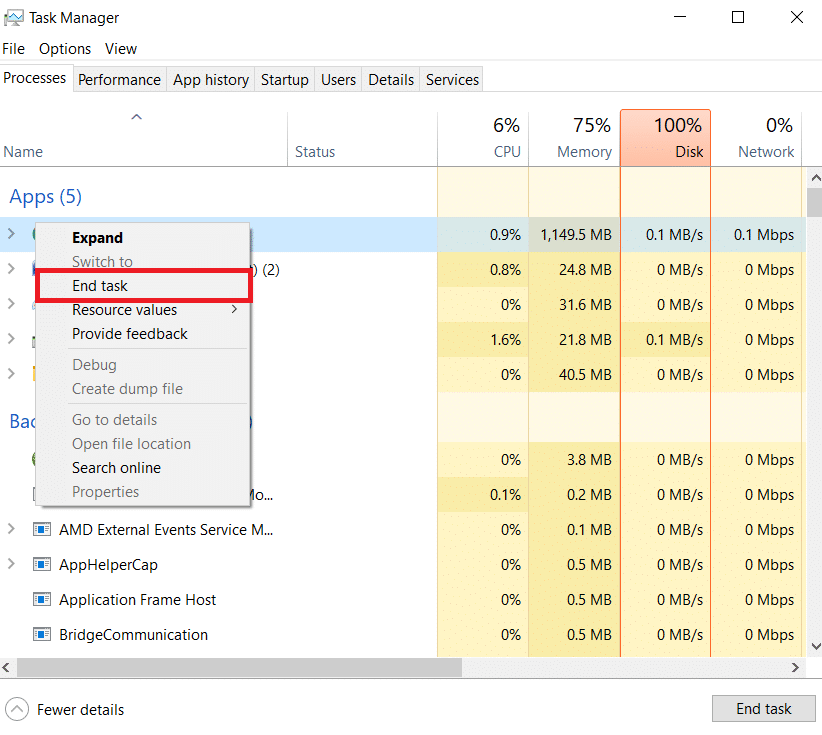
Yöntem 4: Antivirüs'ü Geçici Olarak Devre Dışı Bırakın (Varsa)
Bilgisayarınızda antivirüs yazılımı kullanıyorsanız. Bazen TurboTax güncelleme işlemine müdahale edebilir ve TurboTax'i güncellemeye çalışırken önemli hata 1603'e neden olabilir. Bu genellikle, virüsten koruma yazılımı yanlışlıkla bir dosyayı olası bir virüs veya hataya neden olan kötü amaçlı yazılım olarak işaretlediğinde gerçekleşir. Bu sorunu önlemenin en iyi çözümlerinden biri, bilgisayarınızdaki virüsten koruma yazılımını devre dışı bırakmaktır. Windows 10 bilgisayarınızda antivirüsünüzü nasıl devre dışı bırakacağınızdan emin değilseniz, çeşitli antivirüs yazılımlarını devre dışı bırakma adımlarını izlemek için Windows 10'da Antivirüs Geçici Olarak Nasıl Devre Dışı Bırakılır kılavuzuna göz atabilirsiniz.
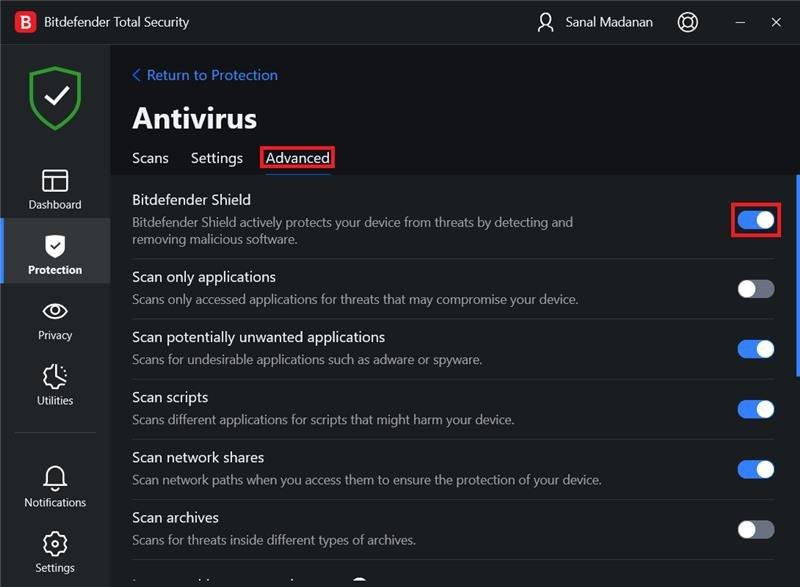
Yöntem 5: Windows'u Güncelleştirin
Bazen, TurboTax güncellemesi ile TurboTax üzerindeki Microsoft yükleyici hatası 1603, eski bir Windows sürümünden kaynaklanabilir. Eski bir Windows sürümü, TurboTax program güncellemesi MSI hatası 1603 dahil olmak üzere bilgisayarınızdaki programlarda çeşitli hatalara neden olabilir. Windows'unuz güncellenmediyse, TurboTax Hatası 1603'ü düzeltmek için mevcut güncellemeleri kontrol etmeye çalışmalısınız. Windows 10 güncellemelerini indirme ve yükleme yöntemlerini öğrenmek için Windows 10 Son Güncellemesini İndirin ve Kurun.
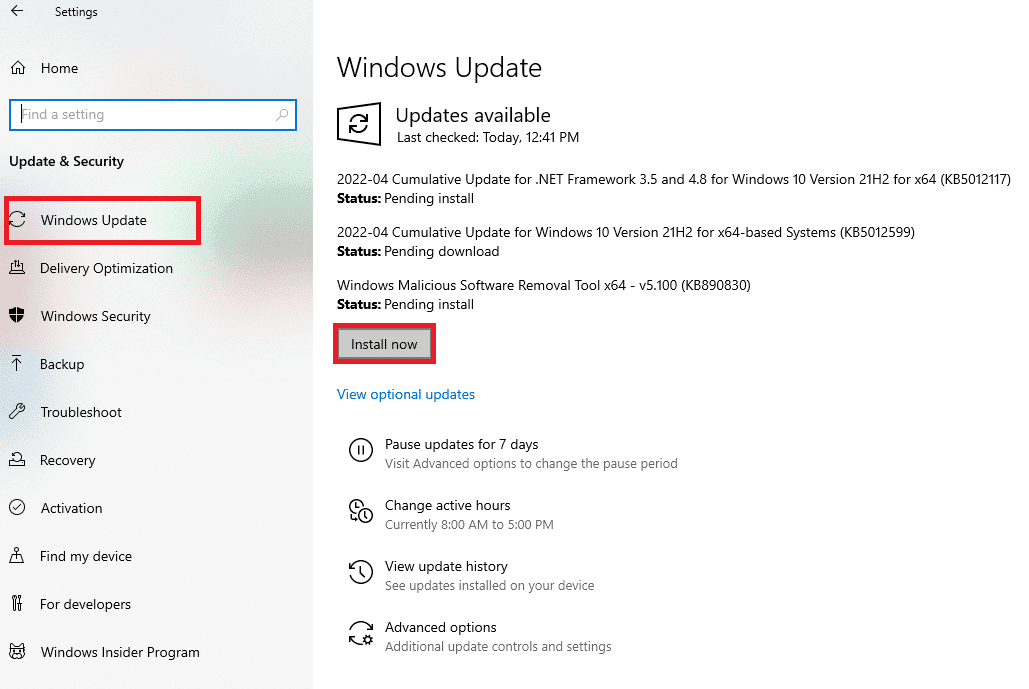
Ayrıca Okuyun: Windows'un Kimlik Bilgilerimi Sormaya Devam Etme Hatasını Düzeltme
Yöntem 6: Microsoft Visual C++ Çalışma Zamanı Paketlerini Kurun
Bilgisayarınızda Microsoft Visual C++ çalışma zamanı paketi dosyaları eksikse. TurboTax programı da dahil olmak üzere çeşitli programlarda sorun yaşayabilirsiniz. Birçok kullanıcı, programı güncellerken eksik Microsoft Visual C++ çalışma zamanı paketinin hatalara neden olduğunu fark etti. Bu sorunu gidermek için en son Microsoft Visual C++ çalışma zamanı paketlerini yükleyebilirsiniz. Microsoft Visual C++ Çalışma Zamanı Paketlerinin nasıl kurulacağını öğrenmek için Microsoft Visual C++ Yeniden Dağıtılabilir Nasıl Yeniden Yüklenir kılavuzuna göz atabilirsiniz. Bu yöntem işinize yaramazsa ve hala aynı sorunu yaşıyorsanız bir sonraki yöntemi deneyin.

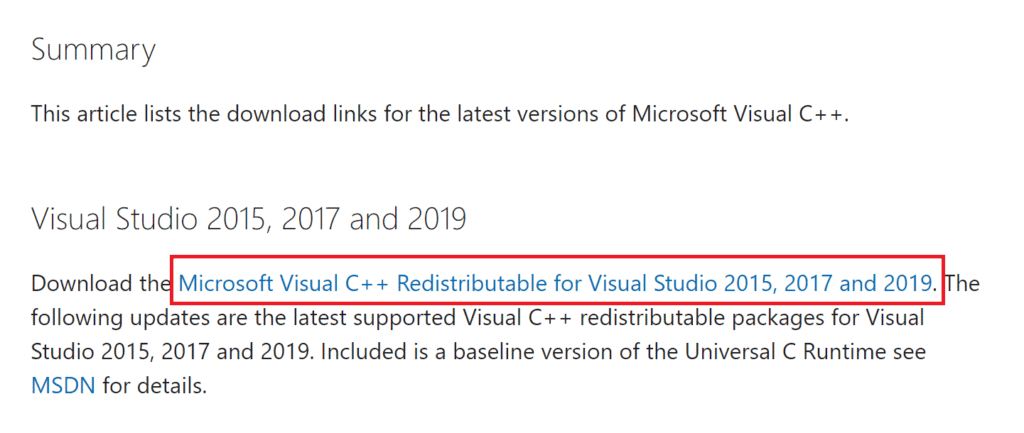
Yöntem 7: TurboTax'ı Manuel Olarak Güncelleyin
Önemli hata 1603'ü düzeltmenin en etkili yöntemlerinden biri, bilgisayarınızda manuel olarak güncellemektir. Bilgisayarınızdaki yazılımı açmadan programı güncelleyebilirsiniz. TurboTax'ı manuel olarak güncellemek ve TurboTax'ta Microsoft yükleyici hatası 1603'ü düzeltmek için bu basit adımları takip edebilirsiniz.
1. Web Tarayıcınızı açın ve Intuit TurboTax güncelleme sayfasını ziyaret edin.
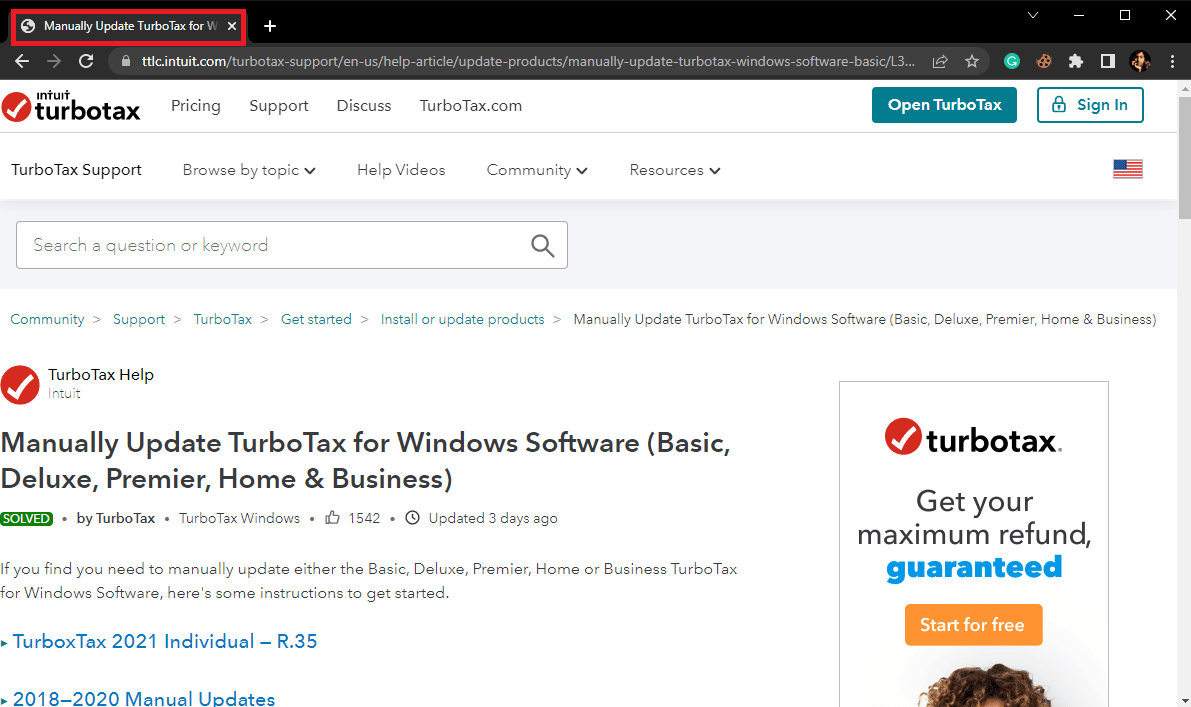
2. TurboTax'ı güncellemek için sayfada belirtilen talimatları izleyin.
Ayrıca Okuyun: Beklenmeyen Zip Dosyası Hatasını Düzeltin 0x80004005
Yöntem 8: TurboTax Programını Yeniden Yükleyin
Daha önce belirtilen yöntemlerden hiçbiri işe yaramazsa, güncelleme sorunlarını gidermek için TurboTax programını bilgisayarınıza yeniden yüklemeyi deneyebilirsiniz. Birçok kullanıcı, TurboTax'i yeniden yüklemenin sorunu gelecekte bir güncellemeyle çözdüğünü fark etti. TurboTax'ı güncellemeye çalışırken ölümcül hata 1603'ü çözmek için programı bilgisayarınızdan kaldırmak için bu basit adımları takip edebilirsiniz.
1. Bilgisayarınızdaki ayarları açmak için Windows + I tuşlarına aynı anda basın ve Uygulamalar'a tıklayın.
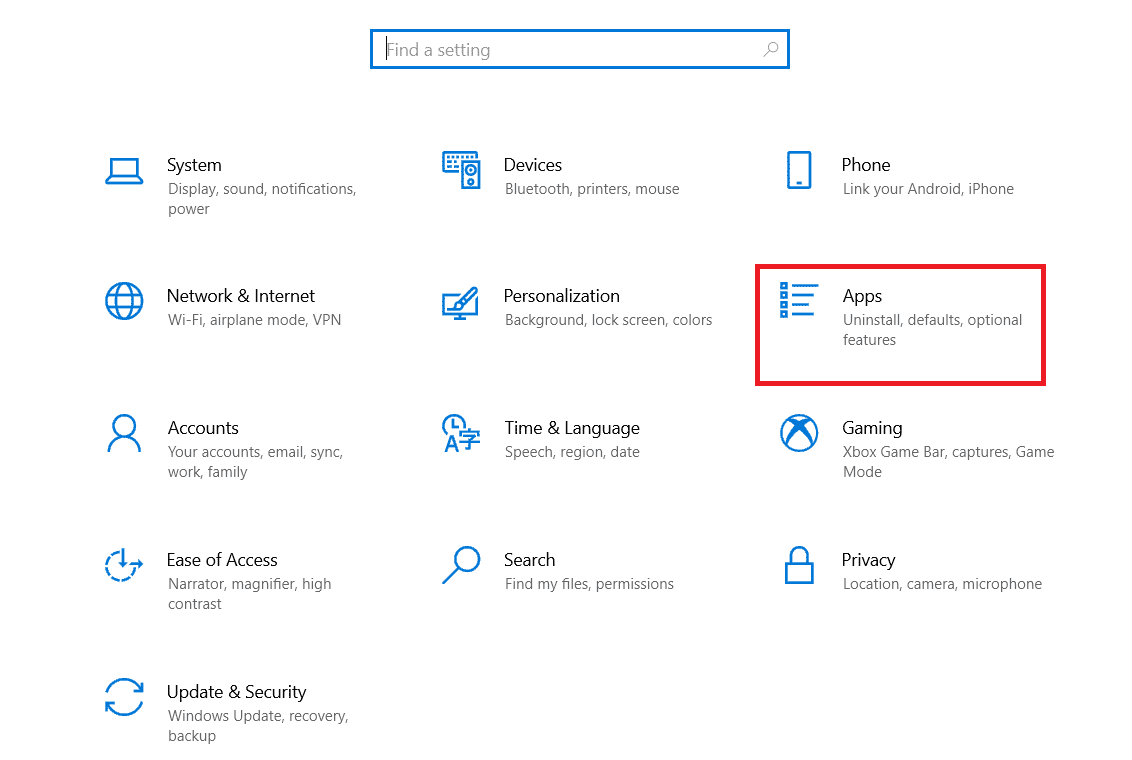
2. TurboTax uygulamasını bulup seçin ve Kaldır düğmesine tıklayın.

3. Prosedürü onaylamak için Kaldır'a tıklayın.
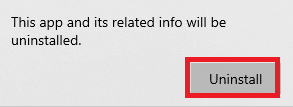
4. Şimdi bilgisayarı yeniden başlatın .
5. Windows tuşuna basın, Denetim Masası yazın ve Aç'a tıklayın.
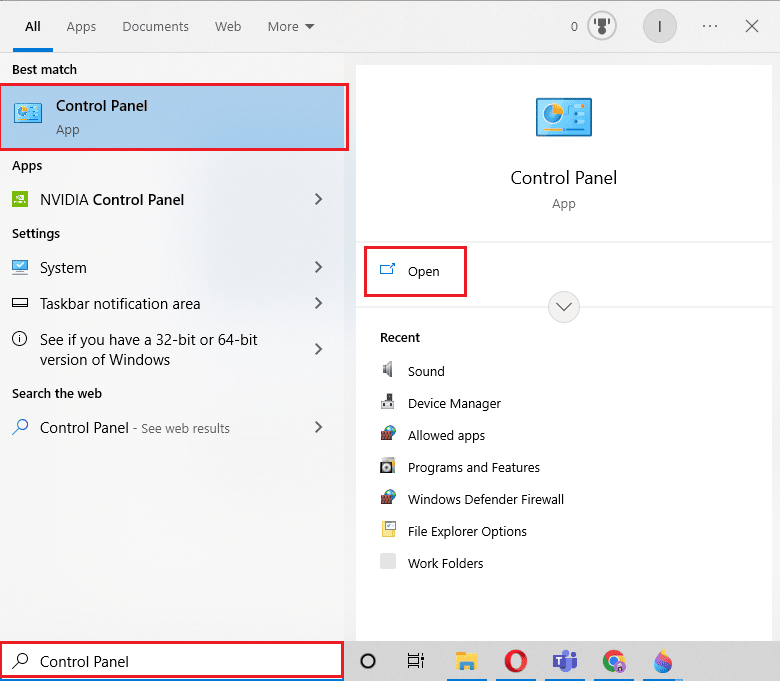
6. Denetim Masası penceresinde Sistem ve Güvenlik seçeneğine tıklayın.
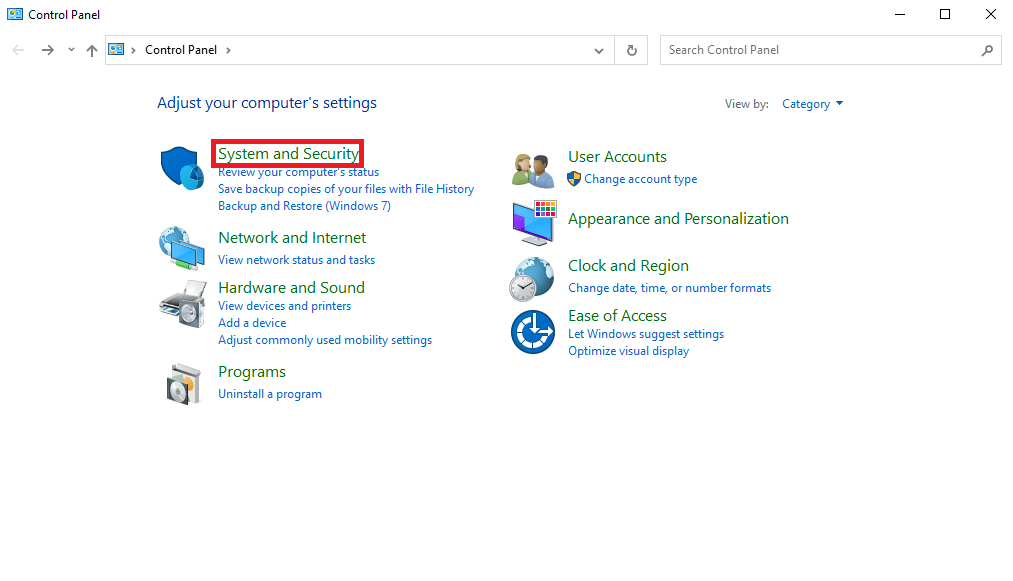
7. Şimdi, Windows Defender Güvenlik Duvarı'na tıklayın.
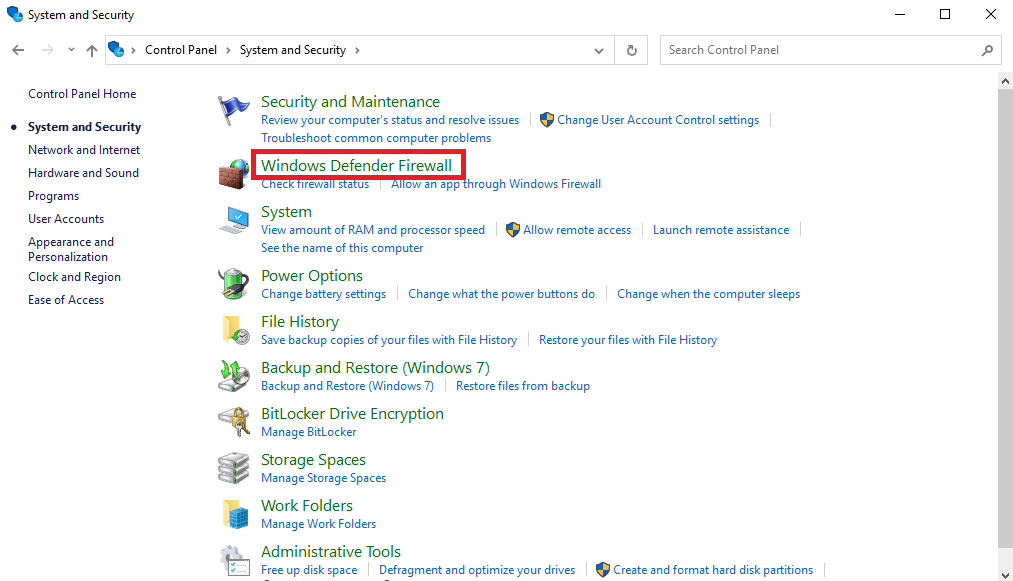
8. Sol taraftaki panelden Windows Defender Güvenlik Duvarını Aç veya Kapat seçeneğine tıklayın.
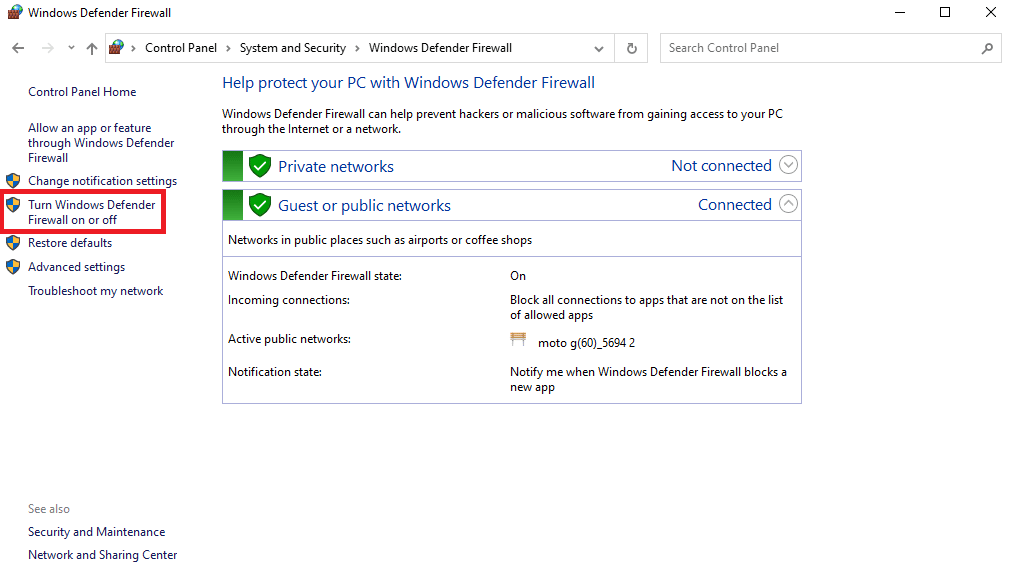
9. Burada hem Özel hem de Genel ağlar için Windows Defender Güvenlik Duvarını Kapat kutularını işaretleyin.
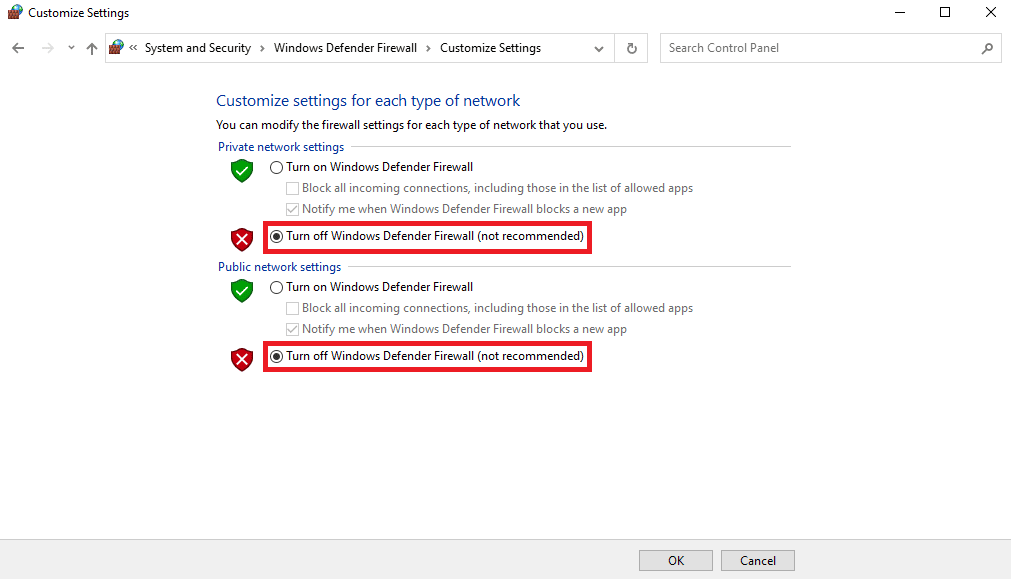
10. Değişiklikleri kaydetmek için Tamam'a tıklayın.
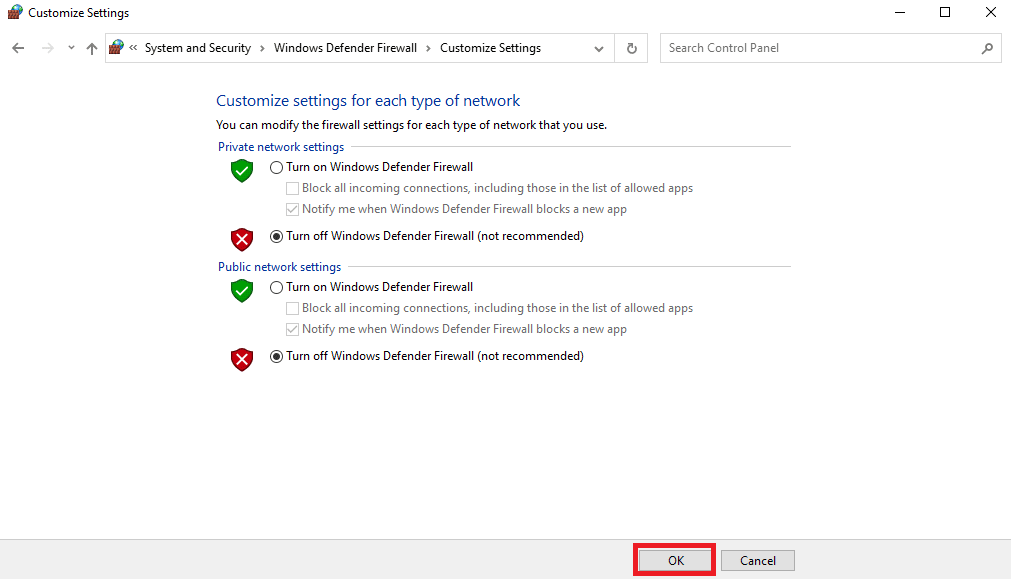
11. Şimdi, Dosya Gezgini'ni açmak ve aşağıdaki konuma gitmek için Windows + E tuşlarına birlikte basın.
C:\Program Dosyaları (x86)\Turbotax
12. Turbotax klasörünü TurbotaxOldInstall olarak yeniden adlandırın.
13. Web Tarayıcınızı açın ve Intuit hesabınızda oturum açın ve TurboTax yazılımını indirin.
14. Şimdi, TurboTax yükleyicisine sağ tıklayın ve Yönetici olarak çalıştır seçeneğine tıklayın.
15. Yazılımı yüklemek ve sorunun çözülüp çözülmediğini görmek için ekrandaki talimatları izleyin.
Sıkça Sorulan Sorular (SSS)
S1. TurboTax programı ne için kullanılır?
Cevap. TurboTax, Intuit tarafından Amerikan hane halklarının gelir vergisi beyannamelerini işleme koymalarına yardımcı olmak için geliştirilmiş bir programdır.
S2. TurboTax'ı neden güncelleyemiyorum?
Cevap. Birçok kullanıcı bilgisayarında TurboTax programını güncellemeye çalışırken bir hata ile karşılaşmaktadır. Bu hata, programı yeniden yükleyerek düzeltilebilir.
S3. TurboTax ile ilgili güncelleme sorunlarını çözmek için ne yapmalıyım?
Cevap. TurboTax programının güncellenmesiyle ilgili sorunları çözmenin çeşitli yöntemleri vardır. En çok takip edilen yöntemlerden bazıları, arka planda çalışan programların kapatılması ve yazılımın manuel olarak güncellenmesidir.
Önerilen:
- Bir Resim Kullanarak Facebook'ta Birini Nasıl Bulursunuz?
- Windows 10 Güncelleme Hatasını Düzeltin 0x80d02002
- Windows 10'da Var Olmayan Bir Aygıtı Düzeltme Hatası Belirtildi
- TurboTax'a Baştan Başlayabilir misiniz?
Umarız bu kılavuz size yardımcı olmuştur ve TurboTax'ı güncellemeye çalışırken önemli hata 1603'ü düzeltebilmişsinizdir. Sizin için hangi yöntemin işe yaradığını bize bildirin. Bizim için herhangi bir öneriniz veya sorunuz varsa, lütfen yorum bölümünde bize bildirin.
